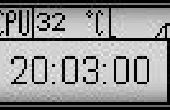Stap 2: Setup Modules




Dit veronderstelt een fundamentele vertrouwdheid met de Raspberry Pi en Raspbian OS. U moet eerst Raspbian installeren op uw microSD. Zie hier voor help - zorg ervoor dat je hebt een muis, toetsenbord en netwerk verbinding en boot de Pi. (Voor de Pi nul kunt u een USB-netwerkadapter kunt gebruiken of kunt u de installatiekopie van het besturingssysteem op een Raspi 2 instellen en vervolgens schoen op de nul later …)
Zodra u het besturingssysteem hebt opgestart, open een terminal en type-
sudo apt-get update
sudo apt-get upgrade
sudo rpi-update
Nu heb je de meest recente stuurprogramma's voor kernel- en fbtft. Volgende let'e schakelen SPI. Vanaf de dezelfde opdrachtprompt uitvoeren-
sudo raspi-config
Selecteer 9 ADVANCED OPTIONS
Selecteer A5 SPI
Selecteer Ja
Nu de pi met - opnieuw opstarten
sudo reboot
Vervolgens moeten we om setup van de modules in/etc/modules. Meestal zijn er 3-
- fb_WHATEVER_YOUR_HARDWARE_IS
- fbtft
- fbtft_device
Om te doen dat u nodig hebt om te weten welk model van uw TFT. (i.e. - Adafruit 3.2 inch SPI). Het kan ook helpen om te weten van het nummer van het rijbewijs IC (meestal de grootste IC achterop PCB de TFT). Zodra je dat hebt kun je voor uw TFT hier - https://github.com/raspberrypi/linux/blob/rpi-4.4...
Op die pagina - vindt zoeken naar de tekst 'fbtft_device_display toont' en u een lijst van ondersteunde beeldschermen. In mijn geval is de display een Tontec 3,5-inch TFT met een ili9486 IC. Op zoek in die pagina vind ik de display definitie-[de porties vetgedrukt zijn wat we moeten voltooien de set-up...]
.name = "tontec35_9486", / * platen na 02 juli 2014 * /
.spi = &(struct spi_board_info) {}
.modalias = "fb_ili9486",
.max_speed_hz = 128000000,
.mode = SPI_MODE_3,
.platform_data = &(struct fbtft_platform_data) {}
.display = {}
.buswidth = 8,
.backlight = 1,
},
.BGR = true,
.gpios = (const struct fbtft_gpio [-]) {}
{"reset", 15},
{"dc", 25},
{"led_", 18},
{},
},
}
}
De enige dingen die we moeten weten hieruit zijn de 'naam' (in dit geval - tontec35_9486) en de 'modalias' instelling die de module van de hardware is die we moeten om te laden. We kunnen zien dat dit fb_ili9486. Dus nu kunnen wij het uitgeven van /etc/modules/etc/modules -
sudo nano/etc/modules
en voeg de volgende 4 regels (niettemin zoals besproken - lijn 2 afhankelijk van .modalias van bovenaf veranderen zal)-
spi_bcm2835
fb_ili9486
fbtft
fbtft_device
Nu raakte [CTRL + X] als het bestand wilt opslaan.
We zijn bijna klaar met het stuurprogramma. Maar om de framebuffer te laden, moeten we ook de module optiesinstellen. (Dit is meestal de naam van het apparaat zoals deze wordt weergegeven in https://github.com/raspberrypi/linux/blob/rpi-4.4... en de eventueel de draaihoek.) Deze zijn ingesteld door het creëren van een bestand in de map /etc/modprobe.d (zie foto's)-
sudo nano /etc/modprobe.d/fbtft_device.conf
en bewerken om te bevatten van de volgende allemaal op een line(again my TFT was a tontec35_9486, edit the portion in bold for your TFT)-
opties fbtft_device naamtontec35_9486 = draaien = 90
en sla het bestand met [CTRL + X].
Op dit punt de kernel drivers zijn nu geïnstalleerd (en hopelijk geconfigureerd). de volgende stap is het installeren en testen van de TFT!